Organiser vos cartes numériques dans Apple Wallet efficacement
Comment organiser vos cartes numériques dans Apple Wallet pour un accès rapide
Introduction
L’application Wallet d’Apple est un outil pratique pour stocker cartes de crédit, billets électroniques et programmes de fidélité. Cependant, sans organisation, elle peut rapidement devenir désordonnée. Ce guide vous explique comment optimiser votre portefeuille numérique pour gagner en efficacité au quotidien.
Matériel nécessaire
- Un iPhone compatible (iOS 12 ou ultérieur)
- L’application Wallet installée
- Cartes de crédit/débit, billets ou cartes de fidélité numérisables
Étape 1 : Ajouter et supprimer des cartes
1.1 Ajout de cartes de paiement
- Ouvrez l’application Wallet
- Appuyez sur + en haut à droite
- Sélectionnez le type de carte et suivez les instructions
1.2 Intégration de cartes de fidélité
- Téléchargez l’application du commerçant (ex : Fnac, Carrefour)
- Recherchez l’option “Ajouter à Apple Wallet”
- Utilisez des applications tierces comme Pass2U pour les cartes non compatibles
1.3 Suppression d’éléments
- Maintenez appuyé sur la carte/pass concerné
- Sélectionnez Supprimer la carte ou Supprimer le pass
Étape 2 : Réorganiser l’ordre des cartes
- Appuyez longuement sur une carte
- Glissez-la vers le haut ou le bas
- Attention : Les cartes de paiement et les billets restent dans leurs sections respectives
Étape 3 : Définir une carte par défaut
- Allez dans Réglages → Wallet & Apple Pay
- Choisissez Carte par défaut
- Alternative : Glissez votre carte favorite en bas de la pile dans Wallet
Étape 4 : Activer l’affichage intelligent sur l’écran verrouillé
- Ouvrez un pass dans Wallet
- Cliquez sur ••• → Notifications
- Activez Suggérer sur l’écran verrouillé
Étape 5 : Grouper les passes par catégories
- Téléchargez l’application Pass2U (gratuite)
- Créez des passes personnalisés avec des codes-barres
- Importez-les dans Wallet pour créer des groupes thématiques
Conclusion
En suivant ces étapes (testées au 6 mai 2025), vous transformerez votre Apple Wallet en un véritable assistant numérique. N’oubliez pas que chaque mise à jour iOS apporte de nouvelles fonctionnalités – restez attentif aux nouveautés pour optimiser votre expérience de paiement sans contact et de gestion de billets.

Rédactrice spécialisée en édition de site. Formation de journaliste et passionnée par les nouvelles technologies, l’intelligence artificielle et la rédaction web.
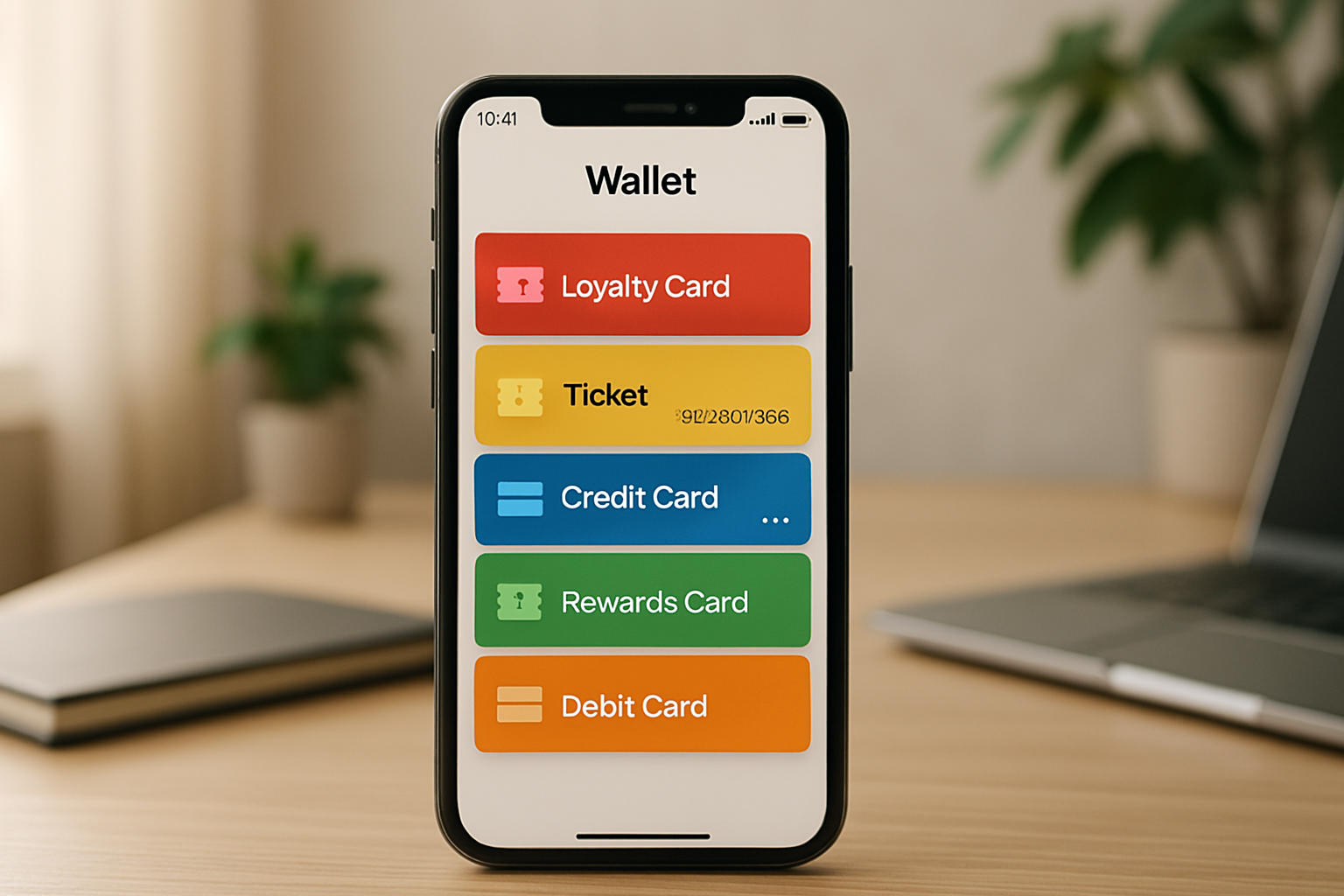



Laisser un commentaire